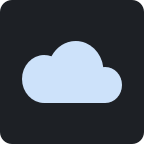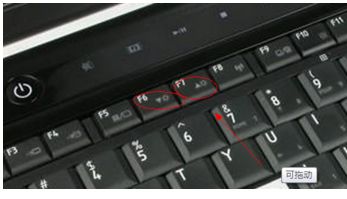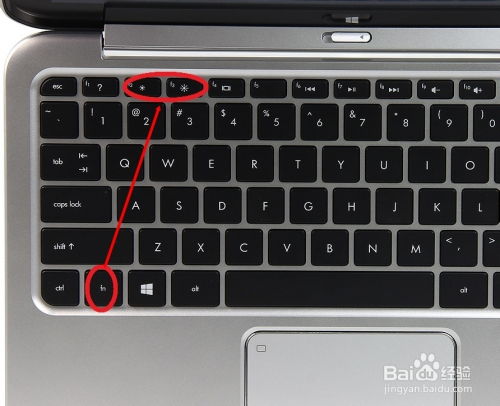电脑屏幕亮度调节方法
在现代的数字生活中,电脑已经成为我们不可或缺的日常伙伴。无论是工作、学习还是娱乐,电脑都扮演着重要角色。然而,长时间面对屏幕,你是否曾遇到过这样的问题:屏幕亮度过高,导致眼睛疲劳、干涩,甚至出现视力下降的情况?或者,屏幕亮度过低,让你在昏暗的环境下看不清屏幕内容,影响工作和娱乐体验?别担心,本文将详细介绍如何调整电脑屏幕亮度,让你的使用体验更加舒适,保护你的视力健康。
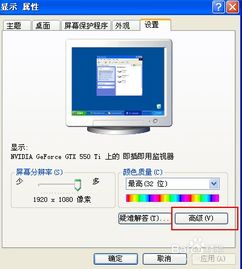
首先,我们要明确一个观点:合适的屏幕亮度对眼睛健康至关重要。屏幕过亮或过暗,都会给眼睛带来不必要的负担。因此,了解并掌握调整屏幕亮度的方法,是每个电脑用户都应该具备的技能。
快捷键调整:快速便捷的首选
对于大多数笔记本电脑用户来说,快捷键无疑是调整屏幕亮度的最快方式。几乎所有品牌的笔记本电脑,都会在键盘上配备专门的亮度调节按键。这些按键通常带有小太阳图标,并且可以通过Fn键(Function键)与其他功能键组合使用。例如,Fn+F5可能会降低屏幕亮度,而Fn+F6则会提高亮度。具体按键组合可能会因品牌和型号而异,因此建议在使用前查阅一下你的电脑说明书或在线查找相关指南。
此外,一些笔记本电脑的亮度调节按键可能直接位于键盘顶部,无需通过Fn键组合使用。这种设计使得亮度调节更加直观和便捷。
操作系统设置:全面细致的选择
如果你更喜欢通过鼠标操作来调整屏幕亮度,那么操作系统自带的设置选项将是一个不错的选择。无论是Windows系统还是macOS系统,都提供了详细的屏幕亮度调节功能。
在Windows系统中,你可以通过点击屏幕右下角的电池图标或电源图标(取决于你的电脑是否连接电源),在弹出的菜单中找到亮度调节滑块。拖动滑块即可调整屏幕亮度。此外,你还可以通过进入“设置”->“系统”->“显示”选项,找到更详细的亮度和其他显示设置。在这里,你可以设置夜间模式、自动调整屏幕亮度等功能,以进一步保护你的眼睛。
而在macOS系统中,屏幕亮度调节同样非常便捷。你只需点击屏幕右上角的电池图标(或电源图标),然后在弹出的菜单中拖动亮度调节滑块即可。此外,你还可以通过按下键盘上的F1和F2键(带有小太阳图标的按键)来快速调节亮度。这些按键在默认情况下即可使用,无需与其他键组合。
第三方软件:更多个性化的可能
除了快捷键和操作系统自带的设置选项外,还有一些第三方软件可以帮助你更灵活地调整屏幕亮度。这些软件通常提供了更丰富的功能和更个性化的界面,让你可以根据自己的需求进行定制。
例如,一些屏幕亮度调节软件允许你设置快捷键来快速切换不同的亮度级别。这样,你就可以在需要时一键调整亮度,而无需通过繁琐的菜单操作。此外,这些软件还可能提供自动亮度调节功能,根据当前环境光线自动调整屏幕亮度,从而进一步保护你的眼睛。
当然,在选择第三方软件时,你需要注意软件的来源和安全性。建议从官方渠道下载软件,并仔细阅读软件说明和用户评价,以确保软件的安全性和可靠性。
外部设备辅助:专业用户的优选
对于一些专业用户来说,他们可能希望拥有更加精确和专业的屏幕亮度调节方式。这时,外部设备如屏幕校准仪和亮度控制器就显得尤为重要了。
屏幕校准仪是一种专业的设备,用于校准显示器的色彩和亮度等参数。通过使用屏幕校准仪,你可以确保显示器的色彩和亮度等参数符合专业标准,从而提高图像和视频的显示效果。这对于摄影师、设计师等需要高精度色彩和亮度显示的用户来说至关重要。
而亮度控制器则是一种用于调节显示器亮度的外部设备。它通常连接到显示器的亮度调节接口上,通过旋钮或按键来精确调节亮度。这种设备通常具有更高的精度和更丰富的调节选项,可以满足专业用户对屏幕亮度的精细控制需求。
注意事项:保护眼睛,从细节做起
在调整屏幕亮度的过程中,我们还需要注意一些细节问题,以保护我们的眼睛健康。首先,避免长时间连续使用电脑,每隔一段时间就休息一下眼睛,以缓解眼睛疲劳。其次,调整屏幕亮度和对比度时要适度,避免过亮或过暗以及过高的对比度对眼睛造成刺激。此外,保持适当的屏幕距离和角度也是保护眼睛的重要措施之一。
总之,调整电脑屏幕亮度是一项简单但重要的技能。通过掌握快捷键、操作系统设置、第三方软件以及外部设备辅助等多种方法,我们可以更加灵活地调节屏幕亮度,从而保护眼睛健康并提高使用体验。希望本文对你有所帮助!
- 上一篇: 一亩地是如何计算的?
- 下一篇: 传奇游戏石墓阵高效通行攻略
-
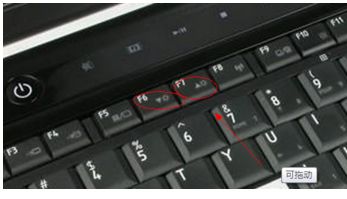 如何调整联想笔记本电脑的屏幕亮度资讯攻略11-24
如何调整联想笔记本电脑的屏幕亮度资讯攻略11-24 -
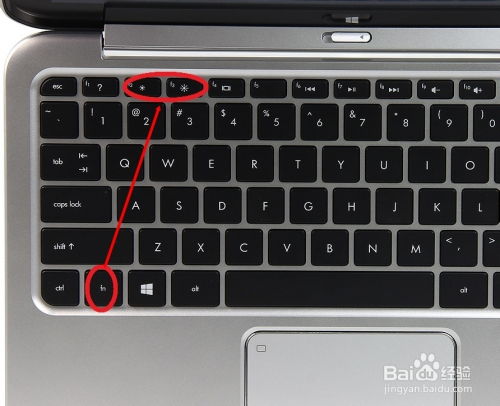 掌握技巧:轻松调整笔记本电脑屏幕亮度资讯攻略11-24
掌握技巧:轻松调整笔记本电脑屏幕亮度资讯攻略11-24 -
 一键设置,让红果免费短剧夜间模式随系统切换资讯攻略11-10
一键设置,让红果免费短剧夜间模式随系统切换资讯攻略11-10 -
 如何设置电脑保护色?资讯攻略11-27
如何设置电脑保护色?资讯攻略11-27 -
 如何设置苹果手机的光线感应器资讯攻略11-10
如何设置苹果手机的光线感应器资讯攻略11-10 -
 掌握技巧:轻松调整iPhone夜间模式资讯攻略11-03
掌握技巧:轻松调整iPhone夜间模式资讯攻略11-03